本篇教程介紹如何使用CorelDRAW X8繪制漂亮企業(yè)形象識(shí)別設(shè)計(jì)中的雨傘的制作。使設(shè)計(jì)到位、實(shí)施科學(xué)的視覺識(shí)別系統(tǒng),是傳播企業(yè)文化、建立企業(yè)知名度、塑造企業(yè)形象的快速便捷之途。
最終效果圖:
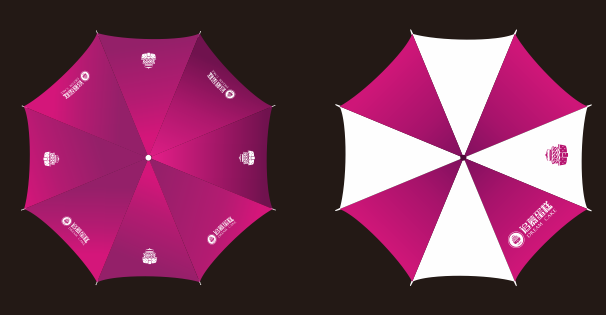
具體的制作步驟如下:
步驟一、新建畫布
打開CorelDRAW,按快捷鍵Ctrl+N新建畫布。
步驟二、繪制正圓
使用"橢圓形工具"按住Ctrl鍵繪制正圓,并拖出水平、垂直方向的參考線以圓形中心為基準(zhǔn)對(duì)齊,如圖所示。
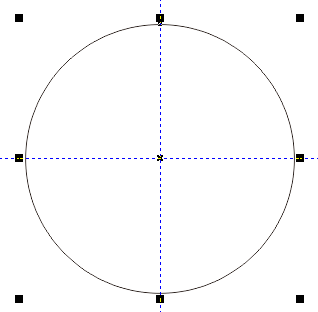
步驟三、設(shè)置1/8餅形
在選中正圓的狀態(tài)下,單擊屬性欄中的餅形圖標(biāo)按鈕,設(shè)置"結(jié)束角度"為45°,這樣就得到了一個(gè)1/8餅形,效果如圖所示。

步驟四、旋轉(zhuǎn)圖形
現(xiàn)在得到了雨傘的一個(gè)面,但是它是傾斜的,不利于我們操作。再次單擊圖形,呈旋轉(zhuǎn)狀態(tài)將旋轉(zhuǎn)中心點(diǎn)移至參考線交叉位置,輸入"旋轉(zhuǎn)角度"為67.5°,得到效果如下圖(右)所示。
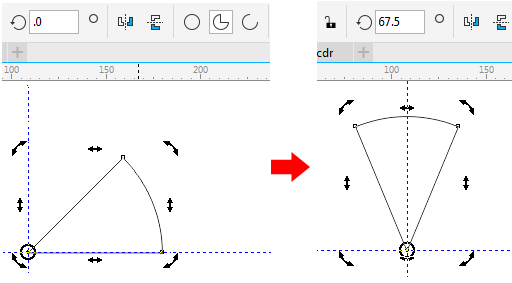
步驟五、調(diào)整圖形
按快捷鍵Ctrl+Q將圖形進(jìn)行轉(zhuǎn)曲操作。然后用"形狀工具"調(diào)整上面的兩個(gè)節(jié)點(diǎn),如圖所示。
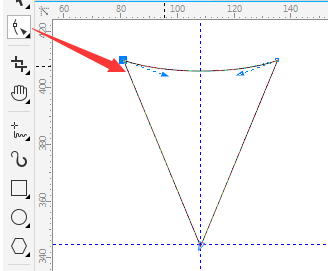
步驟六、填充顏色
按F11打開"漸變填充"對(duì)話框,設(shè)置漸變顏色填充為(C:50、M:100、Y:35、K:10)到(C:10、M:100、Y:10、K:0),填充顏色后的效果如圖所示。
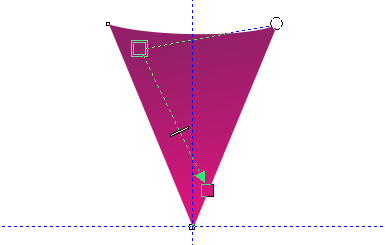
步驟七、旋轉(zhuǎn)復(fù)制
打開"變換"泊塢窗。設(shè)置變換角度為45°,副本為7,應(yīng)用變換旋轉(zhuǎn)操作。
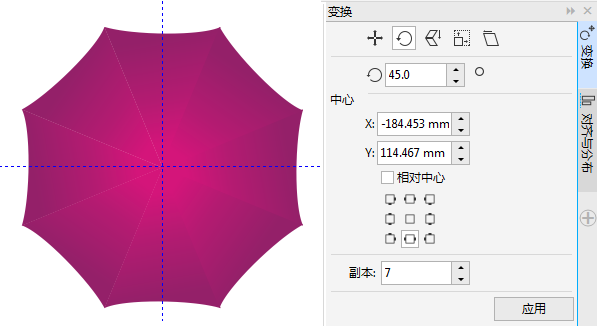
步驟八、 調(diào)整圖形
制作傘骨邊緣的珠尾部分,先繪制一個(gè)矩形,將其轉(zhuǎn)曲,使用"形狀工具"調(diào)整節(jié)點(diǎn),得到效果如圖所示。
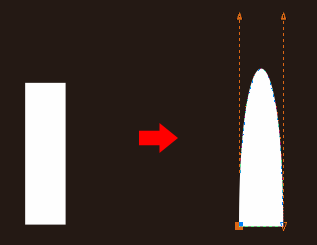
步驟九、 居中對(duì)齊
繼續(xù)使用"橢圓形工具"按住Ctrl鍵繪制正圓,按住Shift鍵,使用"選擇工具"加變形之后的矩形造型。在"對(duì)齊與分布"泊塢窗中單擊"水平居中對(duì)齊"按鈕,然后將兩圖形按Ctrl+G組合對(duì)象。得到的效果如下圖所示。
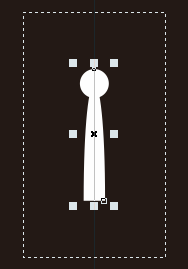
步驟十、 調(diào)整順序
將制作出來的珠尾進(jìn)行旋轉(zhuǎn)22.5°以和傘面貼合。按快捷鍵Ctrl+PgDn將其順序向后一層調(diào)整,如圖所示。
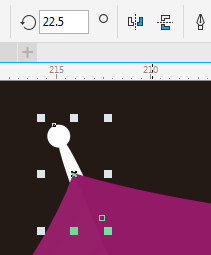
步驟十一、 復(fù)制旋轉(zhuǎn)
打開"變換"泊塢窗。執(zhí)行"對(duì)象>變換>旋轉(zhuǎn)"命令,選中珠尾部件,再次單擊呈旋轉(zhuǎn)狀態(tài),使用"選擇工具"移動(dòng)中心點(diǎn)到參考線交叉位置,設(shè)置變換旋轉(zhuǎn)參數(shù)和之前一樣,得到效果如下圖所示。
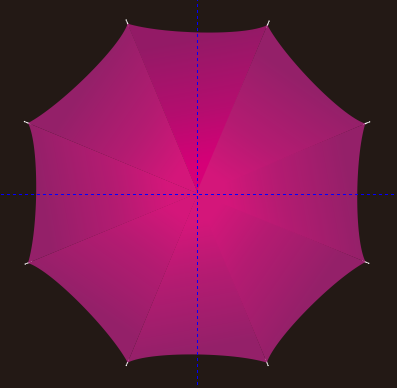
步驟十二、 調(diào)整顏色
分別調(diào)整各個(gè)傘面光源,得到更好地視覺效果。

步驟十三、 應(yīng)用封套
執(zhí)行"文件"→"導(dǎo)入"命令,將cdr格式素材logo導(dǎo)入到文檔。由于導(dǎo)入進(jìn)來的logo過于扁平,可以利用"封套工具"添加與傘面弧度相同的弧度,效果如圖所示。

步驟十四、 復(fù)制旋轉(zhuǎn)
打開"變換"泊塢窗。執(zhí)行"復(fù)制旋轉(zhuǎn)"命令,選中l(wèi)ogo,再次單擊呈旋轉(zhuǎn)狀態(tài),使用"選擇工具"移動(dòng)中心點(diǎn)到參考線交叉位置,設(shè)置變換旋轉(zhuǎn)角度為90°,副本為3,得到效果如下圖所示 。
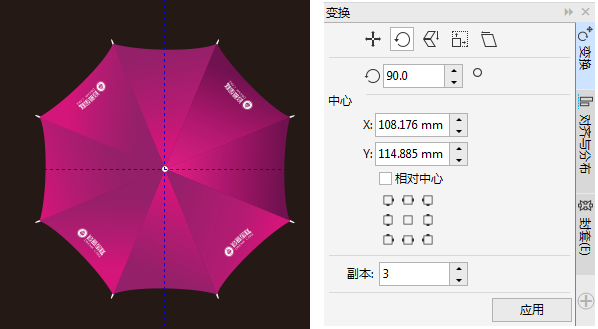
步驟十五、 復(fù)制旋轉(zhuǎn)
將Logo中的圖案單獨(dú)拿出來,并重復(fù)上一步驟中的復(fù)制旋轉(zhuǎn)操作,這里將不再贅述。
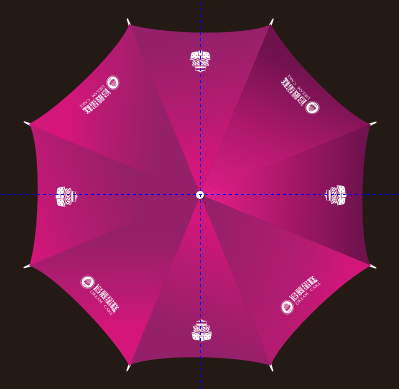
步驟十六、 復(fù)制圖形
繪制一個(gè)正圓并應(yīng)用陰影樣式作為傘柄露出的傘尖部分。

好了,VI雨傘就制作完成了,以上只是小編的簡(jiǎn)單演示,建議大家可以在此基礎(chǔ)上做些改進(jìn)和創(chuàng)新。
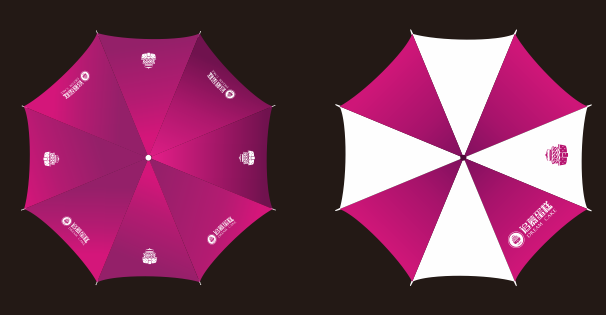
以上就是CorelDRAW制作企業(yè)形象識(shí)別設(shè)計(jì)之雨傘介紹,操作很簡(jiǎn)單的,大家學(xué)會(huì)了嗎?希望這篇文章能對(duì)大家有所幫助!
相關(guān)閱讀:
CorelDRAW制作企業(yè)VI視覺設(shè)計(jì)之紙杯的實(shí)例教程
CorelDraw繪制小雨傘圖標(biāo)
CDR快速繪制漂亮有圖案的雨傘
新聞熱點(diǎn)
疑難解答
圖片精選